Как отменить покупку в айтюнс с айфона
Содержание
- Возврат денег за покупку в одном из внутренних магазинов iTunes
- Способ 1: iTunes
- Способ 2: Сайт Apple
- Способ 3: Отмена подписки
- Как отменить покупку в iTunes
- Как отменить покупку в iTunes Store или вернуть деньги
- Как отменить покупку в iTunes
- Как отменить покупку в iTunes
- Как можно отменить покупку в App Store
- Можно ли отменить приобретение приложения в App Store, если она уже оплачена
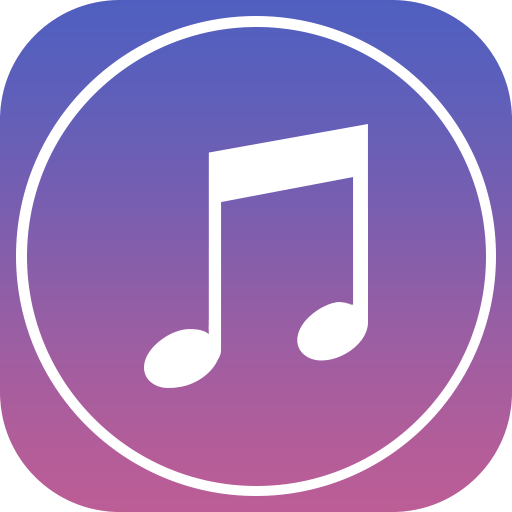
Крупнейшие магазины Apple – App Store, iBooks Store и iTunes Store – содержат огромное количество контента. Но к сожалению, например, в App Store, далеко не все разработчики являются честными, в связи с чем приобретенное приложение или игра совершенно не отвечает описанию. Деньги выброшены на ветер? Нет, у вас еще есть возможность вернуть деньги за покупку.
К сожалению, у Apple не реализована доступная система возврата, как это сделано на Android. В данной операционной системе, если вы сделали приобретение, можете целых 15 минут протестировать покупку, и если она совершенно не отвечает вашим требованиям, без проблем ее вернуть. У Apple также можно вернуть деньги за покупку, но сделать это несколько сложнее.
Возврат денег за покупку в одном из внутренних магазинов iTunes
Обратите внимание, вернуть деньги за покупку вы сможете в том случае, если она была сделана недавно (максимум неделя). Также стоит учитывать, что к данному способу не стоит прибегать слишком часто, иначе можете столкнуться с отказом.
Способ 1: iTunes
- Щелкните в iTunes по вкладке «Учетная запись», а затем перейдите к разделу «Просмотреть».
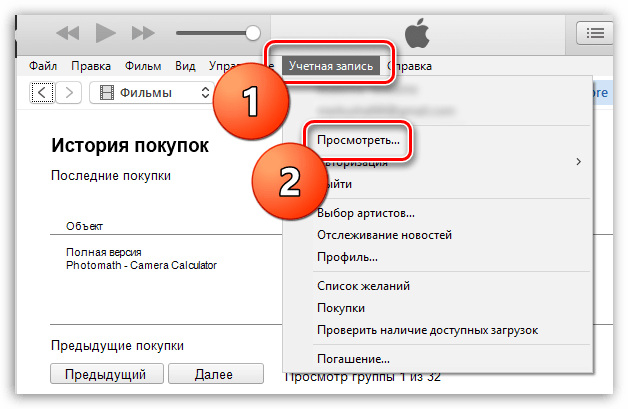
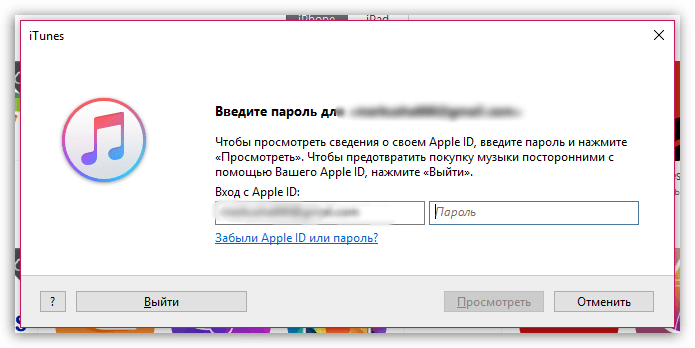
В блоке «История покупок» щелкните по кнопке «Все».
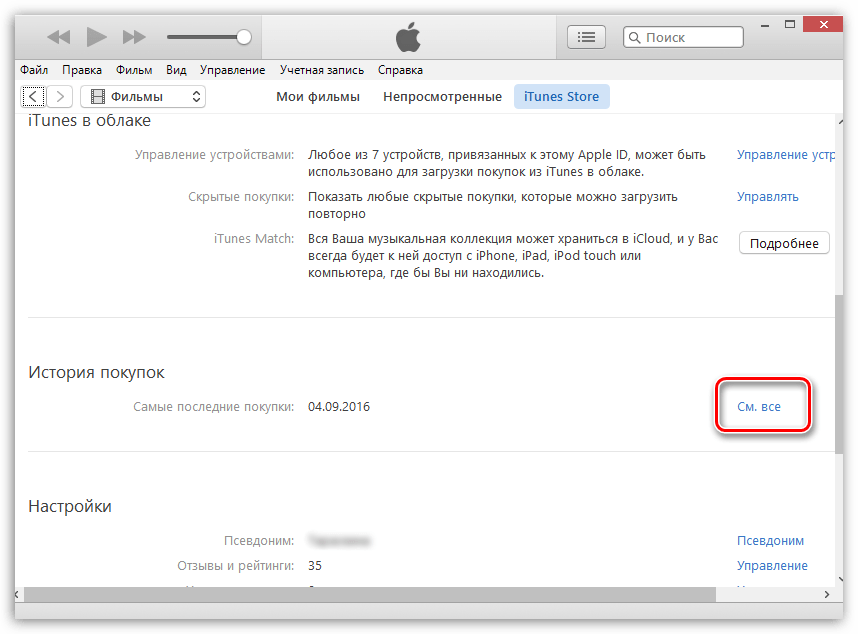
На экране отобразится список приобретенных игр и приложений в порядке убывания. Найдите нужное и кликните справа от него по кнопке «Еще».
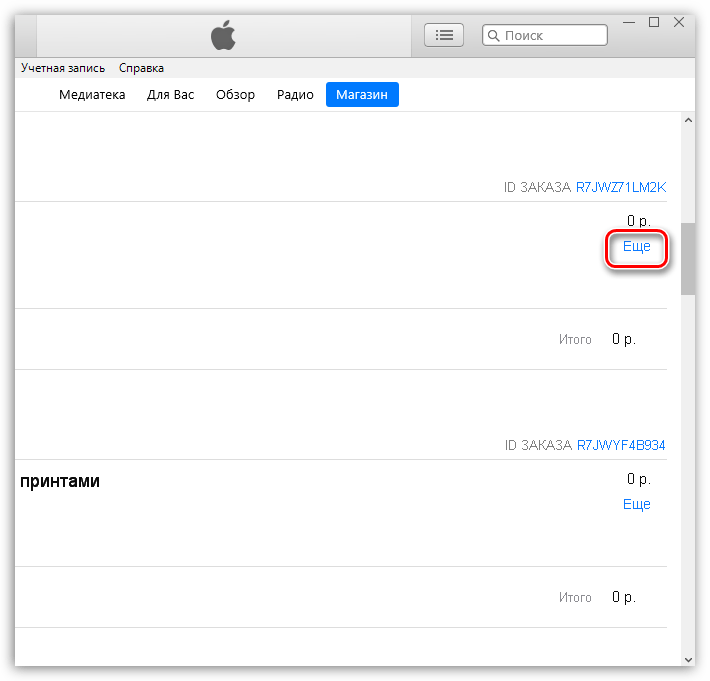
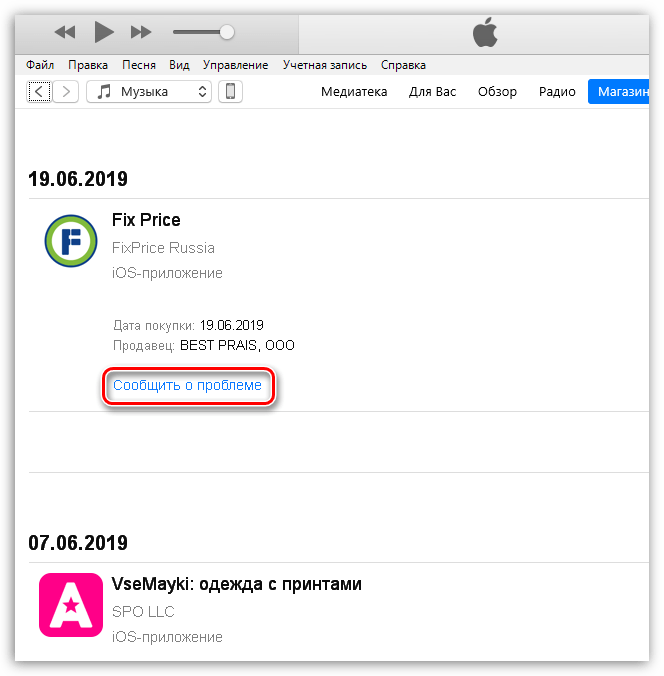
Запустится браузер, который перенаправит вас на страницу сайта Apple. Вам потребуется ввести данные своего Apple ID.
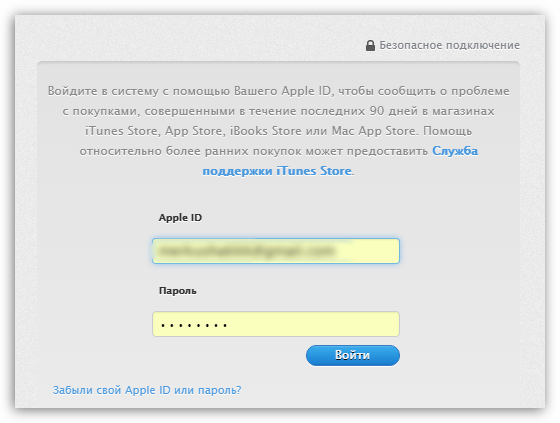
Следом отобразится окно, в котором вам потребуется указать проблему, а затем внести пояснение (хотите получить возврат денег). Когда закончите ввод, щелкните по кнопке «Отправить».
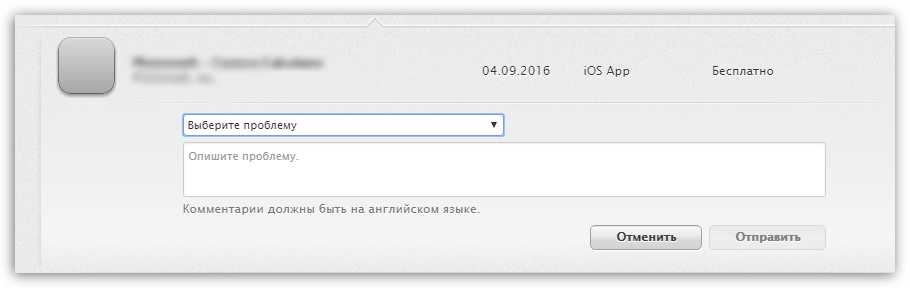
Способ 2: Сайт Apple
В данном способе заявка на возврат средств будет осуществляться исключительно через браузер.
- Перейдите на страницу «Сообщить о проблеме».
- После авторизации выберите в верхней части окна тип покупки. Например, вы приобрели игру, потому перейдите ко вкладке «Приложения».
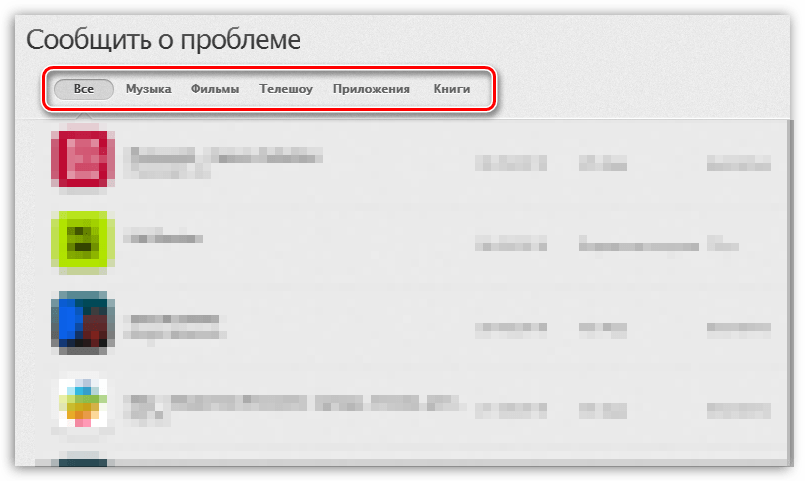
Правее от покупки щелкните по кнопке «Сообщить».
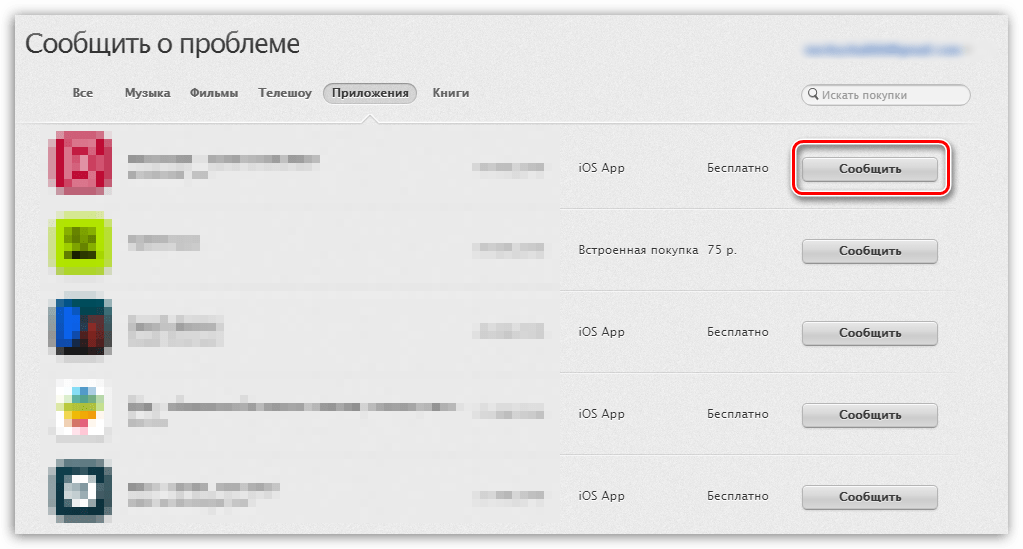
Развернется уже знакомое дополнительное меню, в котором вам потребуется указать причину возврата, а также то, что вы хотите (вернуть деньги за неудачную ошибку).
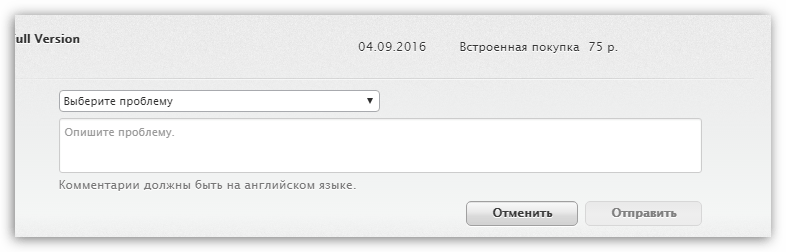
Способ 3: Отмена подписки
Многие сервисы и приложения в iTunes Store предусматривают возможность оформления подписки. Например, сервис Apple Music позволяет получать доступ к миллионам треков и загружать понравившиеся композиции и альбомы на устройство. Все эти возможности доступны пользователям за небольшую абонентскую плату, которая будет автоматически списываться с карты пользователя в расчетный день. Чтобы приостановить списание, подписку необходимо отменить.
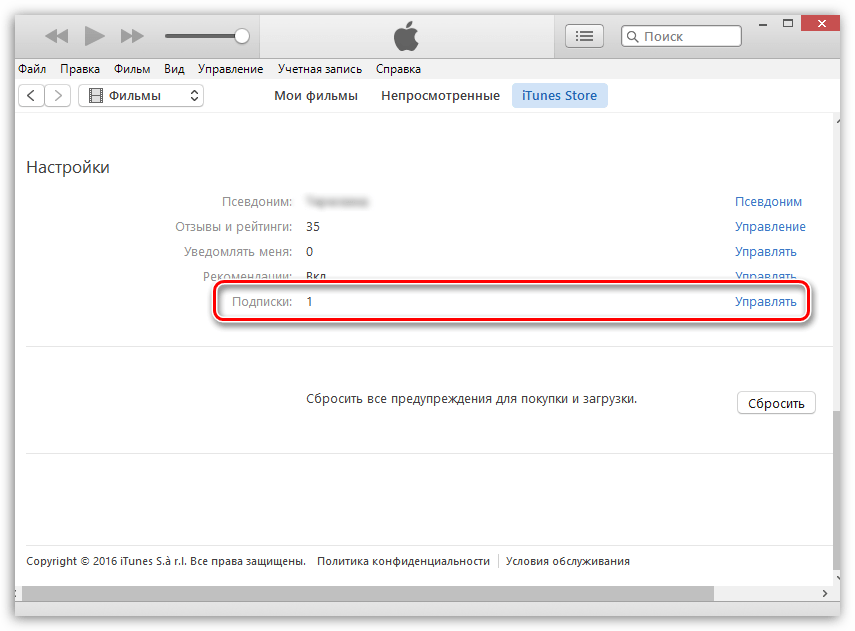
Если Apple примет положительное решение, деньги будут возвращены на карту, а приобретенный товар более не будет вам доступен.
Отблагодарите автора, поделитесь статьей в социальных сетях.
Доброго дня всем читателям! За окном светит солнце, поют птички — лето! А у меня небольшая проблема организовалась — взял в аренду фильм и потом уже понял, что мне он не очень-то и нужен… И как теперь поступить? Да просто: надо отменить покупку в iTunes! И сейчас я расскажу как это сделать, но перед этим небольшая предыстория.
Солнце светит и я такой весь довольный беру в руку свой iPhone и вижу надпись — недостаточно места… Вот что бы вы сделали первым делом? Скорее всего зашли бы в настройки и посмотрели чем занята вся память и удалили что-то ненужное. Я сделал так же и увидел, что больше всего места у меня занято музыкой и фотографиями, где-то по 5 Гб того и другого. Но весь-то iPhone у меня вмещает 27 Гб, и все остальное достаточно маленькое, по 100-200 Мб. И тут я решил использовать небольшую хитрость — попробовать взять любой фильм на прокат, что бы iPhone сам удалил временные файлы. К слову, этот способ неоднократно выручал моих клиентов и друзей, у которых самые «маленькие» модели с 16-ю Гб памяти.
Ок, пойду брать фильм напрокат. Захожу в iTunes Store, долго ищу фильмы, у которых вообще есть кнопка «Напрокат» (у самых новых фильмов такой кнопки нет), нахожу фильм, нажимаю на кнопку «Напрокат» и жду… Долго жду, минут 15, но ничего не происходит: ни пароль не запрашивается, ни уведомления о недостатке места! Пока я ждал, налил себе кофеёк, подключил iPhone к iTunes и решил посмотреть более детально чем занято место. И оказывается, что у меня еще и Deadpool на 5 гигов лежит, купленный в том же iTunes Store! Мне фильм, конечно же, очень нравится, но он уже купленный и это значит, что я смогу посмотреть его в любой момент на своем Mac, к примеру. Спокойно удаляю его и продолжаю наслаждаться кофейком. И вдруг на телефоне возникает надпись — введите пароль от iTunes Store. Я как-то без задней мысли ввожу пароль, а еще через пару секунд мне приходит СМС с поздравлением, что я взял фильм напрокат и заплатил за это астрономические 69 рублей!
Блин, оказалось что после удаления «Мертвого Бассейна» у меня освободилось 5 Гб, и пропавший где-то прокатный фильм, вдруг почувствовал свободу и решил купиться. Через 20 минут! И зачем он мне теперь, когда место благополучно найдено и больше ничего удалять не надо? Тогда я решил отменить покупку в iTunes и вернуть свои 69 рублей.
Как отменить покупку в iTunes
Для начала я зашел в iTunes и в верхнем меню нажал на Учетная запись -> Просмотреть, после чего ввел свой Apple ID и пароль от AppStore.

Раз я все ввел правильно, iTunes любезно показал мне следующий экран с настройками моей учетной записи, где меня больше всего интересовал пункт История покупок:

Далее мне еще раз напомнили о том, что я покупал или скачивал за последнее время, а так же дали возможность отменить ту или иную покупку. Однако, на этом экране я не нашел ничего, что бы дало мне отменить покупку, пока я не нажал на кнопку «Сообщить о проблеме»…

…после нажатия на которую возле фильма появился пункт «Сообщить о пр…»

Нажимаю на эту странную надпись и меня перебрасывает в браузер на страницу Apple, где можно сообщить о проблеме. Как видите, я уже успел до этого пожаловаться на самого себя и статус данного прокатного фильма изменился с «Сообщить» на «Ожидание»… Ну да ничего, покажу на примере Deadpool:

Конкретно в моем случае я выбрал пункт «Покупка совершена по ошибке» и написал комментарий (учтите, что во время реальной отмены, комментарий должен быть написан на английском языке!), после чего остается только нажать на синюю кнопку «Отправить», чего я конечно с Дедпулом делать не собираюсь 🙂
Однако, еще во время отмены фильма «Попутчик», я зачем-то сделал скриншот и вот что там было написано, после отмены покупки:

Как видите, даже со мной происходят фэйлы и я ничуть это не скрываю 🙂 Раз сам по ошибке купил, сам же и отменил покупку в iTunes…
Осталось только пояснить некоторые моменты:
- Не стоит тянуть с возвратом средств.
- Так же немаловажно знать, что в случае, если вы купите игру на iPhone/iPad, то вернуть её можно только в том случае, если вы играли в нее совсем немного…
- Более того, возвратить покупку можно только один раз: один раз купили, поиграли, вернули обратно, потом снова купили и решили снова вернуть деньги — не прокатит 🙂
Надеюсь, что мой опыт поможет другим пользователям, которые так же покупают что-то а потом хотят вернуть 🙂 Теперь в знаете как отменить покупку в iTunes и вернуть свои средства. Так же вы можете поделиться этой статьей со своими друзьями в любимой социальной сети, а так же вступить в мои группы в Facebook , ВК , Google+ и Twitter 🙂
Как отменить покупку в iTunes Store или вернуть деньги
Каждый владелец iPhone или iPad не раз сталкивался с потерей денежных средств. Не будем говорить, что дело только в недобросовестных разработчиках, в требованиях приложений или ваших девайсах, а лишь скажем, что отменить покупку контента или вернуть деньги потраченные на вылетающий и зависающий контент вполне возможно.
Итак, как отменить покупку или вернуть деньги в iTunes или AppStore. Чтобы вернуть деньги или отменить покупку помните несколько правил: больше одного раза деньги, скорее всего не вернут, приложение должно быть куплено не позже 4-5 дней, оно должно быть вами оплачено с карты, чтобы вам вернули полную сумму.
1) Способ первый – это воспользоваться квитанцией от компании. Она обычно приходит на ваш Apple ID после покупки, и, открыв письмо, нужно нажать «Сообщить о проблеме», в появившемся окне выбрать платное приложение и нажать «Возврат», выбрать проблему и ждать, когда средства вернутся на привязанную карту.

2) Способ второй – отменить покупку через iTunes. Как и в любом важном функционале, в iTunes, есть журнал ваших действий, в том числе и покупок. Зайдя в «Меню»-> «Управление»-> «Учетная запись» вы найдете раздел «История покупок», где можно сообщить о проблеме.




В причинах обязательно выбирайте пункт «I inadvertently purchased this application», то есть, «Я купил это приложение непреднамеренно» для отмены покупки, либо «I Already Own This item» — «У меня уже есть этот товар». Далее вы получите подтверждение и ответ на письмо на вашу почту.
Как отменить покупку в iTunes
Доброго дня всем читателям! За окном светит солнце, поют птички — лето! А у меня небольшая проблема организовалась — взял в аренду фильм и потом уже понял, что мне он не очень-то и нужен… И как теперь поступить? Да просто: надо отменить покупку в iTunes! И сейчас я расскажу как это сделать, но перед этим небольшая предыстория.
Солнце светит и я такой весь довольный беру в руку свой iPhone и вижу надпись — недостаточно места… Вот что бы вы сделали первым делом? Скорее всего зашли бы в настройки и посмотрели чем занята вся память и удалили что-то ненужное. Я сделал так же и увидел, что больше всего места у меня занято музыкой и фотографиями, где-то по 5 Гб того и другого. Но весь-то iPhone у меня вмещает 27 Гб, и все остальное достаточно маленькое, по 100-200 Мб. И тут я решил использовать небольшую хитрость — попробовать взять любой фильм на прокат, что бы iPhone сам удалил временные файлы. К слову, этот способ неоднократно выручал моих клиентов и друзей, у которых самые «маленькие» модели с 16-ю Гб памяти.
Ок, пойду брать фильм напрокат. Захожу в iTunes Store, долго ищу фильмы, у которых вообще есть кнопка «Напрокат» (у самых новых фильмов такой кнопки нет), нахожу фильм, нажимаю на кнопку «Напрокат» и жду… Долго жду, минут 15, но ничего не происходит: ни пароль не запрашивается, ни уведомления о недостатке места! Пока я ждал, налил себе кофеёк, подключил iPhone к iTunes и решил посмотреть более детально чем занято место. И оказывается, что у меня еще и Deadpool на 5 гигов лежит, купленный в том же iTunes Store! Мне фильм, конечно же, очень нравится, но он уже купленный и это значит, что я смогу посмотреть его в любой момент на своем Mac, к примеру. Спокойно удаляю его и продолжаю наслаждаться кофейком. И вдруг на телефоне возникает надпись — введите пароль от iTunes Store. Я как-то без задней мысли ввожу пароль, а еще через пару секунд мне приходит СМС с поздравлением, что я взял фильм напрокат и заплатил за это астрономические 69 рублей!
Блин, оказалось что после удаления «Мертвого Бассейна» у меня освободилось 5 Гб, и пропавший где-то прокатный фильм, вдруг почувствовал свободу и решил купиться. Через 20 минут! И зачем он мне теперь, когда место благополучно найдено и больше ничего удалять не надо? Тогда я решил отменить покупку в iTunes и вернуть свои 69 рублей.
Как отменить покупку в iTunes
Для начала я зашел в iTunes и в верхнем меню нажал на Учетная запись -> Просмотреть, после чего ввел свой Apple ID и пароль от AppStore.

Раз я все ввел правильно, iTunes любезно показал мне следующий экран с настройками моей учетной записи, где меня больше всего интересовал пункт История покупок:

Далее мне еще раз напомнили о том, что я покупал или скачивал за последнее время, а так же дали возможность отменить ту или иную покупку. Однако, на этом экране я не нашел ничего, что бы дало мне отменить покупку, пока я не нажал на кнопку «Сообщить о проблеме»…

…после нажатия на которую возле фильма появился пункт «Сообщить о пр…»

Нажимаю на эту странную надпись и меня перебрасывает в браузер на страницу Apple, где можно сообщить о проблеме. Как видите, я уже успел до этого пожаловаться на самого себя и статус данного прокатного фильма изменился с «Сообщить» на «Ожидание»… Ну да ничего, покажу на примере Deadpool:

Конкретно в моем случае я выбрал пункт «Покупка совершена по ошибке» и написал комментарий (учтите, что во время реальной отмены, комментарий должен быть написан на английском языке!), после чего остается только нажать на синюю кнопку «Отправить», чего я конечно с Дедпулом делать не собираюсь ?
Однако, еще во время отмены фильма «Попутчик», я зачем-то сделал скриншот и вот что там было написано, после отмены покупки:

Как видите, даже со мной происходят фэйлы и я ничуть это не скрываю ? Раз сам по ошибке купил, сам же и отменил покупку в iTunes…
Осталось только пояснить некоторые моменты:
- Не стоит тянуть с возвратом средств.
- Так же немаловажно знать, что в случае, если вы купите игру на iPhone/iPad, то вернуть её можно только в том случае, если вы играли в нее совсем немного…
- Более того, возвратить покупку можно только один раз: один раз купили, поиграли, вернули обратно, потом снова купили и решили снова вернуть деньги — не прокатит ?
Надеюсь, что мой опыт поможет другим пользователям, которые так же покупают что-то а потом хотят вернуть ? Теперь в знаете как отменить покупку в iTunes и вернуть свои средства. Так же вы можете поделиться этой статьей со своими друзьями в любимой социальной сети, а так же вступить в мои группы в Facebook. ВК. Google+ и Twitter ?
Поделитесь в любимой сети:
 Что делать, если лицо случайно приобрело приложение онлайн-магазина? Как отменить покупку в App Store. И что делать в том случае, если она уже оплачена? Попробуем в этом разобраться.
Что делать, если лицо случайно приобрело приложение онлайн-магазина? Как отменить покупку в App Store. И что делать в том случае, если она уже оплачена? Попробуем в этом разобраться.
Как можно отменить покупку в App Store
Если лицо решило отменить процесс скачивания того или иного приложения, ему следует зайти в раздел «Покупки» и выбрать нужную программу из списка. Следующий шаг – нажатие и удержание кнопки «Option» на несколько секунд, после чего – нажатие клавиши отмены.
Отметим, что, если загрузка прервалась сама — например, после отключения Интернета, она будет возобновлена сразу же после того, как доступ онлайн появится и лицо выполнит вход в магазин.
Можно ли отменить приобретение приложения в App Store, если она уже оплачена
Желание вернуть деньги за уже оплаченное приложение может быть вызвано различными причинами. Однако следует знать о том, что официальная «яблочная» политика в любом случае неумолима: все совершённые сделки – окончательны. Иными словами, после покупки и оплаты приложения его ни в коем случае нельзя будет обменять на что-либо другое, или же отменить покупку и вернуть деньги.
Тем не менее, существует одна не слишком известная «лазейка», воспользовавшись которой, лицо может попытаться вернуть средства. Для этого необходимо будет отправить запрос в службу техническую поддержку. Попытка есть всего одна, гарантии возврата нет, однако попробовать всё же стоит.
По каким причинам пользователь может интересоваться тем, как отменить покупку в App Store? Вполне возможно, что купленное приложение не открывается на устройстве, или же оно некорректно работает. К сожалению, несмотря на то, что данная причина наиболее распространённая, служба поддержки на неё практически не реагирует, советуя обращаться к разработчикам и так далее. Более велики шансы в том случае, если описание купленной программы не соответствует реальности. Что касается субъективных причин (приложение «не нравится» и так далее), они уж точно не являются основанием для возврата.
Писать запрос следует непосредственно в саму службу поддержки. Открываем приложение iTunes на компьютере и переходим в меню магазина. Находим в верхней панели справа свой электронный адрес и кликаем по нему. Далее вводим данные и подтверждаем свои действия. Откроется таблица, в которой выбираем «Purchase History», то есть «История покупок». Справа будет кнопка «See All» («Показать всё»). Нажимаем на неё и видим все произведённые покупки. Находим нужное приложение, отмечаем его и нажимаем на кнопку «Report a Problem» («Сообщить о проблеме») справа внизу. Подтверждаем свои действия, нажав на соответствующую опцию ещё раз.
Теперь переходим к описанию проблемы. Нажимаем «Choose One» («Выбрать одну») напротив надписи «Problem». В выпадающем списке будет представлено пять вариантов, из которых выбираем нужное. Добавим, что при указании первой проблемы денежные средства не возвращают. В текстовом поле внизу описывают проблему более детально на английском языке. Теперь нажимаем кнопку подтверждения, то есть «Submit». Через пару часов на почту должно прийти уведомление о принятии обращения для рассмотрения. Второе письмо – сообщение о начале рассмотрения с указанием времени окончательного ответа. Если нужны будут какие-либо дополнительные сведения, затягивать с ответом не стоит.

